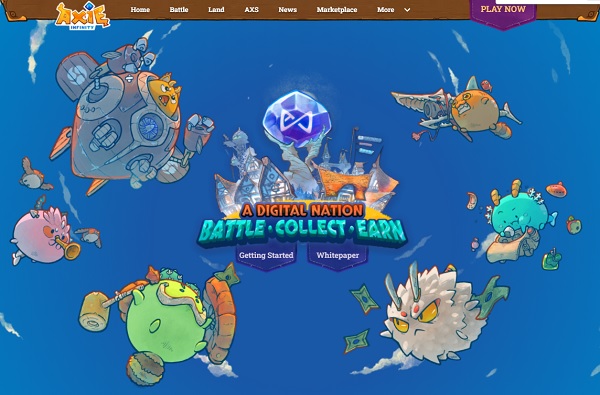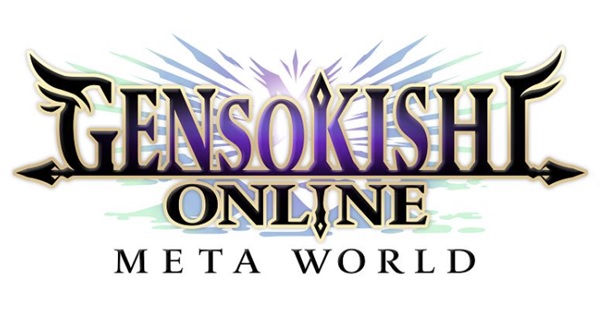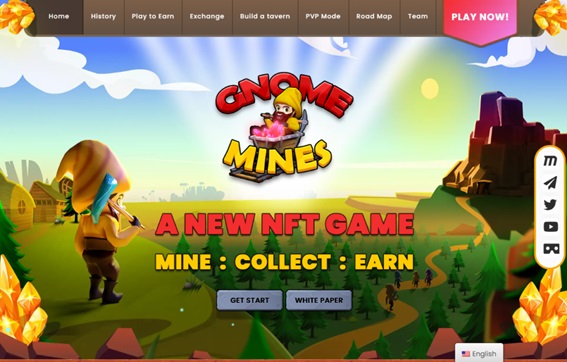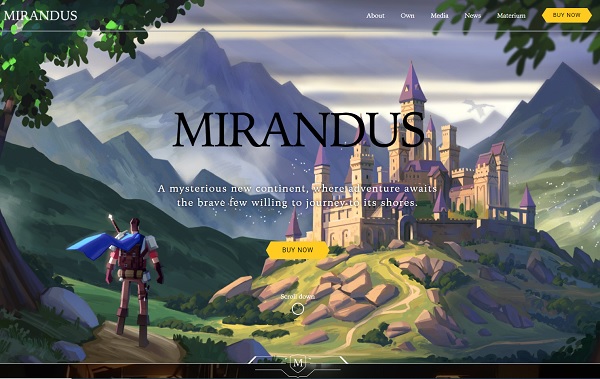「いま話題のNFTを買ってみたい!でも仮想通貨なんて買ったことないし、なんだか難しそう……」
NFTに興味はあるけど、正直買い方が全くわからないという人は多いでしょう。ですが、いくつかのポイントを押さえておけば、NFTを買うのはそれほど難しくありません!
この記事では、NFTはもちろんのこと、仮想通貨さえ買ったことがない人にもわかるように、NFTの買い方を説明します。
 コイキング編集長
コイキング編集長はじめまして。NFT TIMES編集長のコイキングです😃
この記事を読めば誰でもNFTの買い方がわかるように丁寧に説明していますよ。さあ、一緒に進めていきましょう👍
NFTは以下5つのステップで購入することができます。
- 暗号資産(仮想通貨)取引所の口座を開設
- イーサリアムを購入
- MetaMask(メタマスク)を開設
- MetaMaskにイーサリアムを送金
- MetaMaskをOpenSeaに接続してNFTを購入
それでは早速始めていきましょう!
NFTはどこで買えるの?

NFTはネット上の「NFTマーケットプレイス」という場所で買うことができます。NFTマーケットプレイスは、Amazonや楽天などのネットショップのNFT版のようなものです。
世界最大のNFTマーケットプレイスはOpenSea(オープンシー)です。
時期によっては市場シェアの9割以上を占めるほど有名なマーケットプレイスなので、まずはOpenSeaでの買い方を理解しておけば大丈夫です。
NFTの売買には暗号資産(仮想通貨)が使われます。OpenSeaは複数の暗号資産での取引に対応していますが、暗号資産の種類によって買えるNFTが変わってきます。
この記事では、NFTの売買に使われる暗号資産の中では最もメジャーな「イーサリアム(ETH)」でのNFTの買い方について解説します。
 コイキング編集長
コイキング編集長ひとまずは「イーサリアムという仮想通貨を用意して、OPENSEA(オープンシー)で買う。」と理解しておけば大丈夫です😄
ステップ1. 暗号資産(仮想通貨)取引所の口座を開設しよう!

NFTの売買に必要なイーサリアムは暗号資産(仮想通貨)取引所で購入することができます。
国内・海外の多くの企業が暗号資産取引所を運営していますが、今回は安心な国内の取引所の口座を開設しましょう。
国内の取引所の中では「コインチェック」が初心者にも使いやすい仕様になっています。ここでは、コインチェックの口座開設3ステップを解説します。
 コイキング編集長
コイキング編集長コインチェックは東証プライム上場のマネックスグループの子会社が運営する取引所です。マネックスグループは東京都港区赤坂に本社があり、連結従業員は1000人。松本大社長の妻はWBSの大江麻理子キャスターです。(変な豆知識失礼しました)
※ここからの作業はパソコンで行うことをオススメします。スマホでは操作が難しい場面があることに加え、万が一スマホをなくしてしまった時に、暗号資産・NFTをすべて盗まれる可能性があるためです。
1-1. 会員登録
コインチェックのトップ画面を開きましょう。「会員登録」のボタンをクリックします。
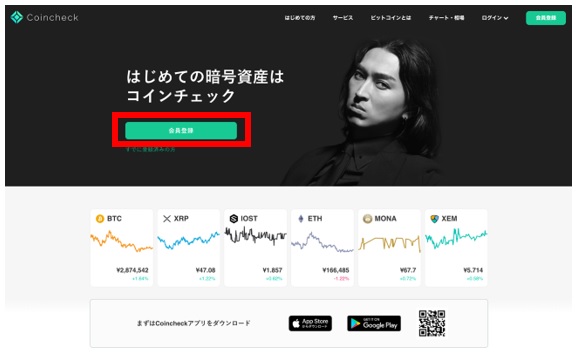
「Coincheck 会員登録」の画面が開いたら、
- メールアドレスとパスワードを入力
- 「私はロボットではありません」にチェックを入れる
- 「会員登録」を押す
以上を終えると、入力したメールアドレスに以下のメールが届きます。メールに記載されているURLをクリックすれば、会員登録は完了です。
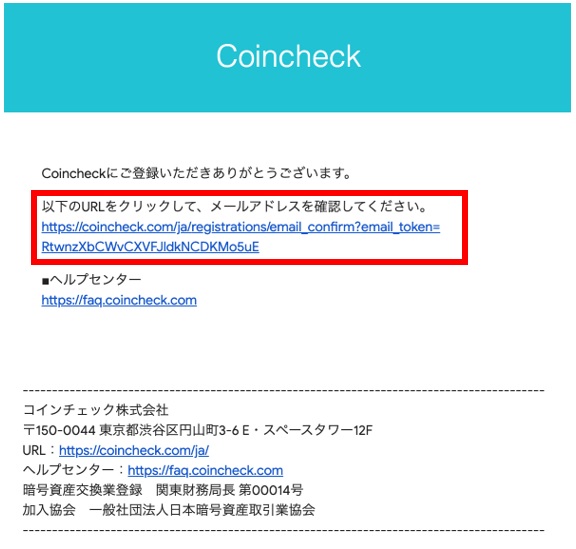
 コイキング編集長
コイキング編集長メールアドレスの入力ミスがないようにしましょう
最近、仕事が大変で、まるでロボットみたいだと思っていても、「私はロボットではありません」にチェックを入れてくださいw
1-2. 重要事項確認・本人確認書類の提出
ステップ1で確認したURLを開くと、以下の画面が表示されます。まずは「各種重要事項を確認する」をクリックしましょう。
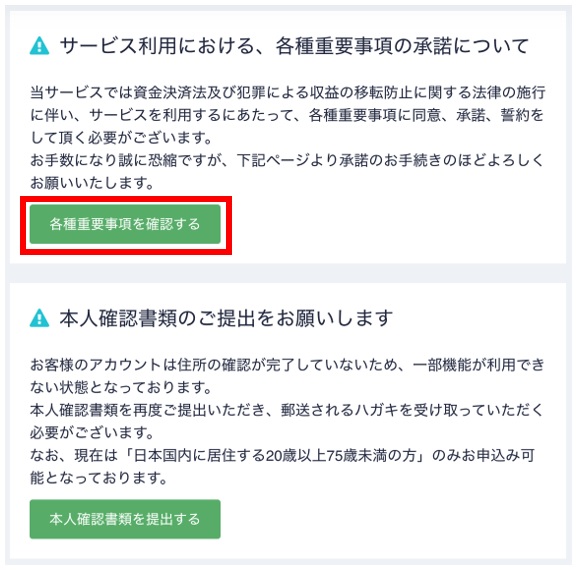
その後、表示された項目すべてにチェックを入れて、「各種重要事項に同意、承諾してサービルを利用する」をクリックしましょう。
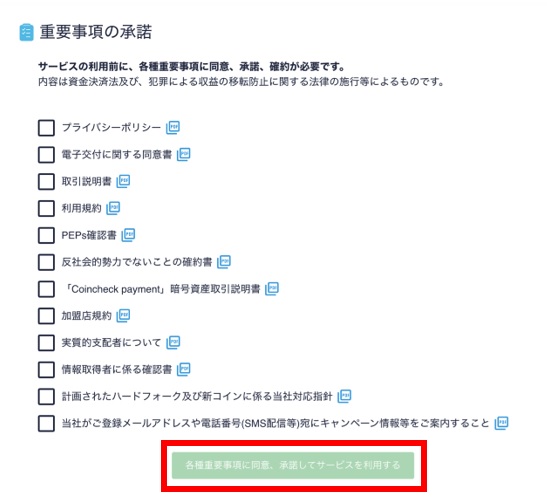
 コイキング編集長
コイキング編集長重要事項、非常に多いですね!
金融口座なので説明義務や反社確認などいろいろあるようです。
次に、以下の画面が表示されるので、「本人確認書類を提出する」をクリックしましょう。
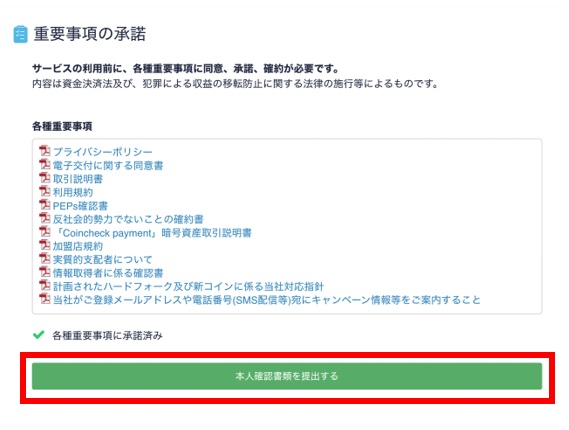
電話番号認証の画面が開くので、スマホの電話番号を入力して「SMSを送信する」をクリックして、認証を完了します。
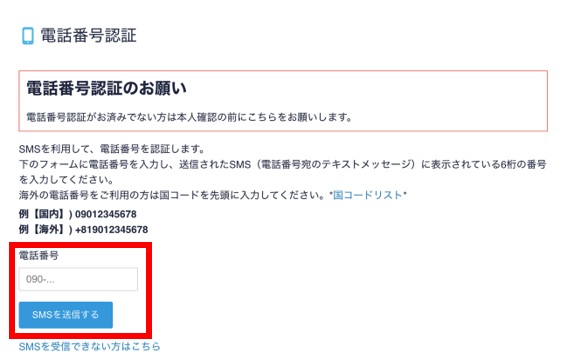
1-3. 本人確認書類の提出
 コイキング編集長
コイキング編集長仮想通貨の口座開設完了までもう一息!がんばりましょう📣
次に、「氏名」「住所」などの基本情報をすべて入力します。
本人確認書類の提出には、「アプリが使えない、現住所記載の書類をお持ちでない方はこちら」をクリックしましょう。
※アプリをインストールすると手間が2倍になるので、まずはパソコンで設定していきます。アプリは後ほど使いたい時にインストールしましょう。
基本情報を入力したら、画面の指示に従って自分の顔と本人確認書類が一緒に映っている写真をアップロードします。
続いて、本人確認書類の写真をアップロードします。本人確認書類として登録可能なものは以下の通りです。
【登録可能な本人確認書類】
- 運転免許証(表面と裏面)
- パスポート(「顔写真ページ」と「住所記載ページ」)
- 在留カード(表面と裏面)
- 特別永住者証明書(表面と裏面)
- 運転経歴証明書(表面と裏面。交付年月日が2021年4月1日以降のもの)
- 住民基本台帳カード(表面と裏面)
- 個人番号カード(表面のみ、裏面は提出不要)※「通知カード(写真なし)」は本人確認書類としては利用不可。
本人確認書類の提出後、審査が完了すればコインチェックのすべての機能が使えるようになります。
※審査には時間がかかる可能性があるので、早めに口座開設は済ませるようにしましょう。
 コイキング編集長
コイキング編集長本人確認書類の写真アップロードは慣れている人も多いと思います。
あとは審査待ち、ひとまずお疲れさまでした🥳
審査完了後、ここからまた読めるようにこの記事をブックマークしておいてください。
ステップ2. 暗号資産(仮想通貨)取引所でイーサリアムを購入しよう!

次に、NFTを買うために必要なイーサリアムという仮想通貨を購入しましょう。
2-1. 日本円の入金
コインチェックのサイトにログインしたら、「日本円の入金」をクリックします。
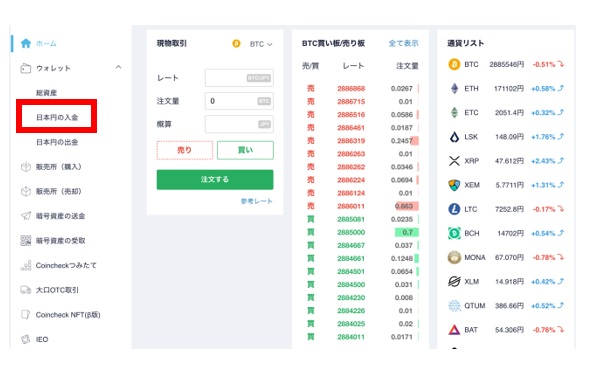
日本円の入金方法は「銀行振込」「コンビニ入金」「クイック入金」の3種類があります。
この中で「銀行振込」はコインチェックへの支払手数料が無料になっているので、「銀行振込」での入金をオススメします。
入金先の口座は「GMOあおぞらネット銀行」「住信SBIネット銀行」となっており、これらの口座を持っている場合はさらに入金手数料を抑えることができます。
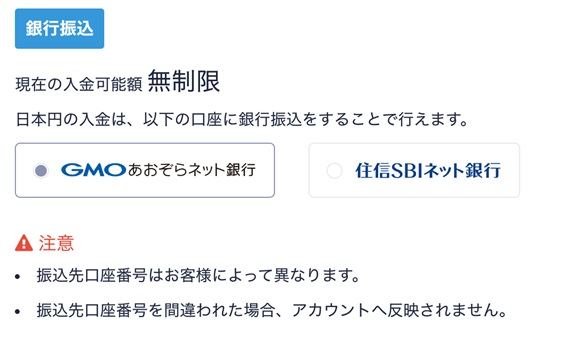
入金額はご自身の判断で決めればOKです。
しかし、イーサリアムでNFTを購入する場合、「ガス代」と呼ばれる手数料のようなものが必ず発生します。
安い時は1回の取引にかかるガス代は数百円程度ですが、場合によっては1000円以上のガス代がかかることもあります。そのことも念頭において入金額は決めるようにしましょう。
 コイキング編集長
コイキング編集長最近のNFTは安いもので1000円ぐらいからあります。
もちろん高いものはキリがありませんが、個人的にはまず最初は5000円ぐらいから1つでも買ってみるのが良いと思います。
以下は私の持っているNFTです。中には30万ぐらいしたものもありますが、5000円以下で買えるものも3つあります。
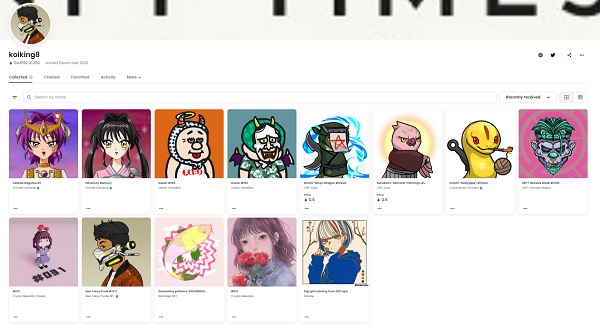
2-2. イーサリアムの購入
それでは実際にイーサリアムを購入してみましょう。
コインチェックのトップページに戻り、「販売所(購入)」をクリックします。
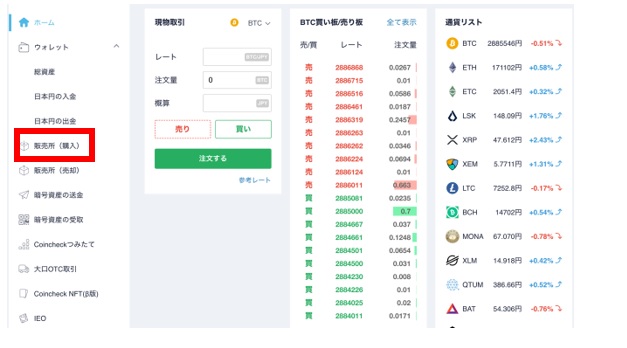
「販売所(購入)」の画面が表示されたら、「ETH」を選択し、購入したいETHの数量を入力します。交換する通貨はJPYのままにしておきます。
※イーサリアムはETHと表記されています。
購入に必要な日本円の金額が自動計算されるので、内容を確認して問題がなければ「購入する」ボタンをクリックします。
これでETHの購入が完了しました。
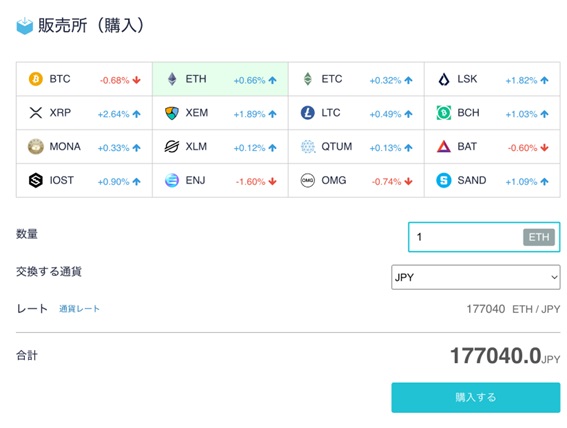
 コイキング編集長
コイキング編集長おめでとうございます!🥳
ついにイーサリアムの購入完了です。NFT購入がかなり近づいてきました。
ステップ3. MetaMask(メタマスク)を開設!

次にMetaMask(メタマスク)を作りましょう。MetaMaskは暗号資産を保管するウォレット(財布)です。
OpenSeaなどの外部サイトでNFTを購入する場合、購入に必要な額のイーサリアムが入ったウォレットをOpenSeaに接続する必要があります。
ここではGoogle Chrome用のMetaMaskを利用する手順を解説します。
 コイキング編集長
コイキング編集長「仮想通貨の口座 ⇔ OPENSEA」 で買うのではなく、
「仮想通貨の口座 ⇔ MetaMask(お財布) ⇔ OPENSEA」 という形で、メタマスクというウォレットを一つ間に挟む形になります。交通系ICカードにチャージしてから電車に乗ったり、コンビニで買い物をするのに似てるイメージです。
3-1. MetaMaskをインストールする
まずはGoogle Chromeを開いて、MetaMaskのサイトにアクセスします。なお、MetaMaskは偽のサイトが多いので注意が必要です。以下のリンクは正しい公式URLなのでこちらから開いてください。
リンクを開いたら、ダウンロードボタンをクリックします。
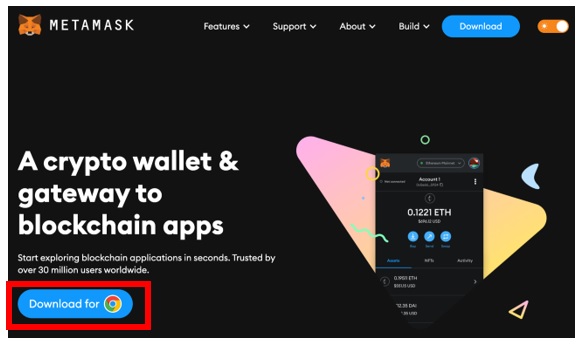
開いた画面で「Chrome用のMetaMaskをインストールします」をクリックし、さらに「Chromeに追加」をクリックします。

以下の画面が表示されたら、「拡張機能を追加」をクリックして、インストールは完了です。
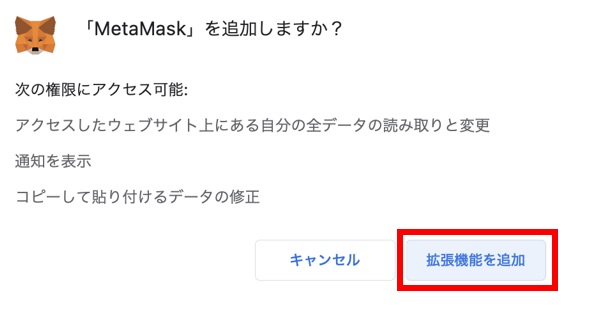
 コイキング編集長
コイキング編集長ChromeにMetaMaskをDLして使うのが一番便利なので、Chromeを使っていない人は面倒をおかけしますが、この機にChromeをDLしてみてください。
3-2. パスワードを設定する
次にパスワードを設定します。以下の画面で「開始」をクリックします。
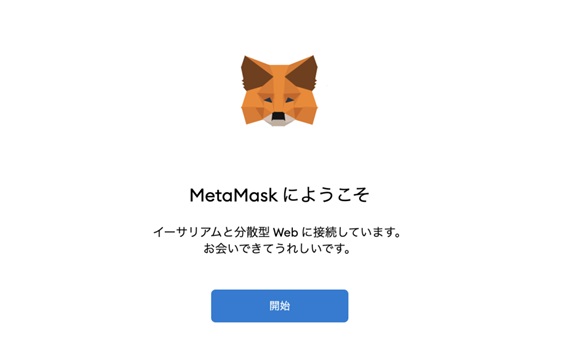
MetaMaskでウォレットを作成するのが初めての場合、「ウォレットの作成」をクリックします。
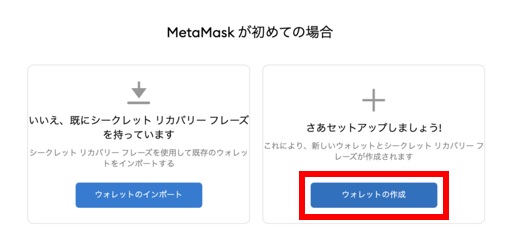
以下の画面で「同意します」をクリックします。
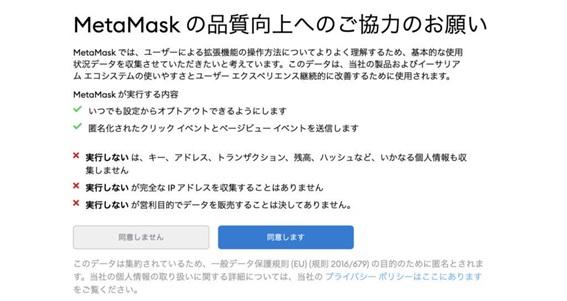
パスワードを入力し、使用条件にチェックを入れて「作成」を押せばパスワードの設定は完了です。
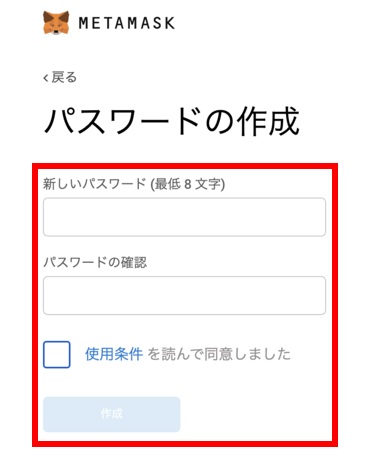
3-3. シードフレーズを設定する
 コイキング編集長
コイキング編集長来ました!ここが一番注意が必要です。気合い入れていきましょう。
最後にシードフレーズを設定します。
シードフレーズはあなたのウォレットのカギのようなものです。このシードフレーズは、絶対に他人に教えてはいけません。
また、コインチェックやOpenSeaなど、NFTの購入までには様々なサービスを利用することになりますが、これらのサービスがあなたのシードフレーズを聞いてくる(=サイト内に入力させる)ことは絶対にありません。
もし、あなたのシードフレーズを入力するように指示するサイトがあった場合、それは100%詐欺です。
これに例外はありません。

あなたのシードフレーズは誰にも教えることなく、墓場まで持っていく覚悟を持っておいてください。
初回の設定の時、及びなんらかの理由で自らウォレットを復元する時しか、シードフレーズを入力することはないと思っていただいてOKです。
以下の画面で、「秘密の言葉を表示するには、ここをクリックします」をクリックすると、12個の英単語が表示されます。
この12個の英単語を紙にメモしておきましょう。
スマホのメモや写真に残しておくのはダメです。スマホのメモや写真もiCloudやグーグルフォトなどを通じて、インターネット上にデータが残るためです。
シードフレーズは基本的にインターネット上にアップしないようにしましょう。

以下の画面に、先ほどメモを取ったシードフレーズを入力します。この時だけは、シードフレーズを入力してもOKです。
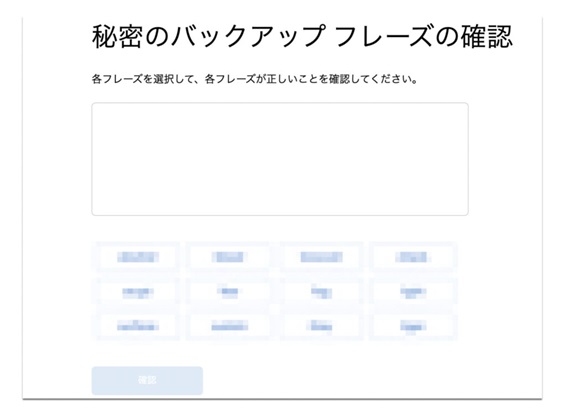
以下の画面が表示されれば、MetaMaskの登録は完了です。
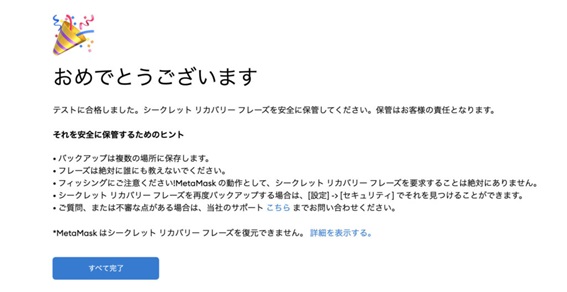
 コイキング編集長
コイキング編集長今後、DMとかでシードフレーズを聞いてくる人は100%詐欺と思ってください。
ステップ4. MetaMask(メタマスク)にイーサリアムを送金しよう!

次に、MetaMaskにイーサリアムを送金しましょう。OpenSeaでNFTを買うには、MetaMaskをOpenSeaに接続する必要があります。
そして、そのMetaMaskの中にイーサリアムが入っていないと、NFTを買うことはできません。
そこでまずは、コインチェックの「暗号資産の送金」の画面を開きましょう。
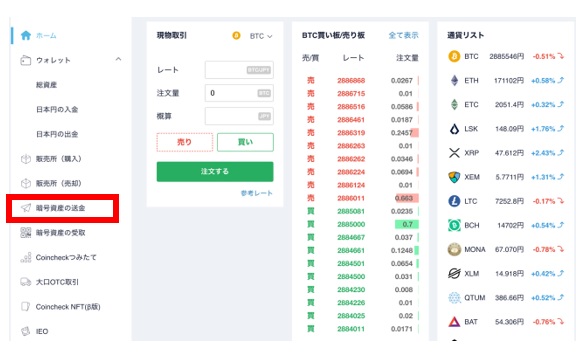
以下の画面が表示されるので、送金する通貨で「Ethereum」を選択します。
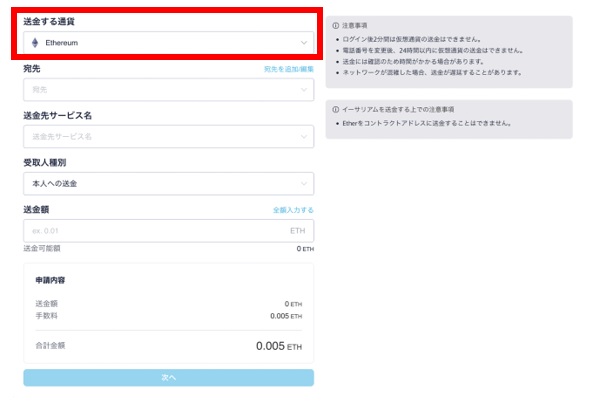
次に、「宛先を追加/編集」をクリックします。
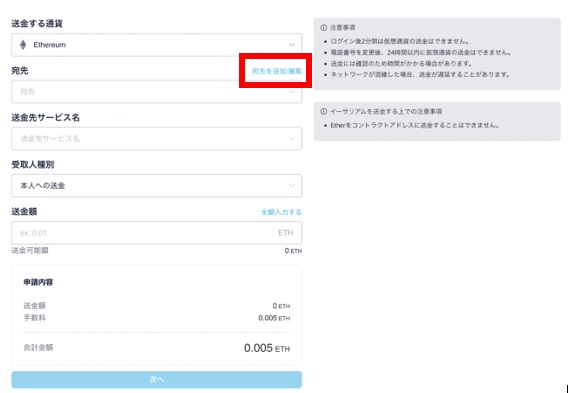
宛先リストの「新規追加」をクリックします。
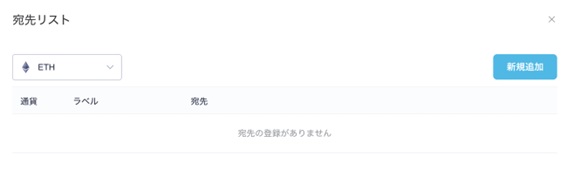
次の画面が開くので、通貨は「Ethereum」、ラベルは任意の名前を入力しましょう。
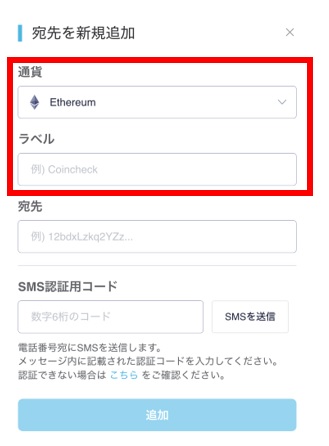
次に、宛先にMetaMaskのアドレスを入力します。
MetaMaskを開き、右上のネットワーク選択欄が「イーサリアムメインネット」になっていることを確認しましょう。
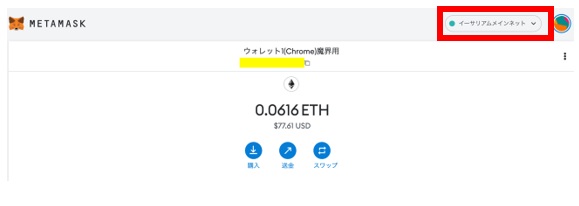
その後、上記の黄色の部分に表示されているアドレスをクリックしてコピーします(なお、黄色の上の箇所には自分がつけたウォレットの名前が表示されます)。
コピーしたアドレスを、以下の画面に戻って「宛先」欄に貼り付け、SMS認証を実施の上で「追加」をクリックします。
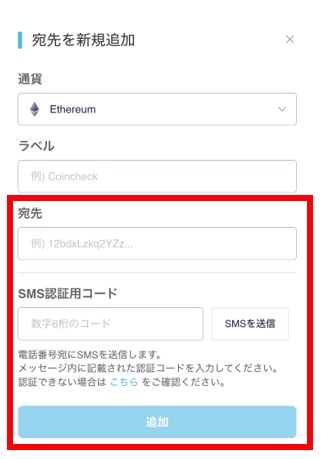
これで、MetaMaskのウォレットアドレスをコインチェックに登録できました。
引き続き、送金先の情報を入力します。宛先は先ほど入力したMetaMaskのアドレスを選択します。送金先サービス名は「その他」、受取人種別は「本人への送金」を選択します。
送金額を入力して「次へ」をクリック後、画面の指示に従って操作をすればMetaMaskへの送金は完了です。
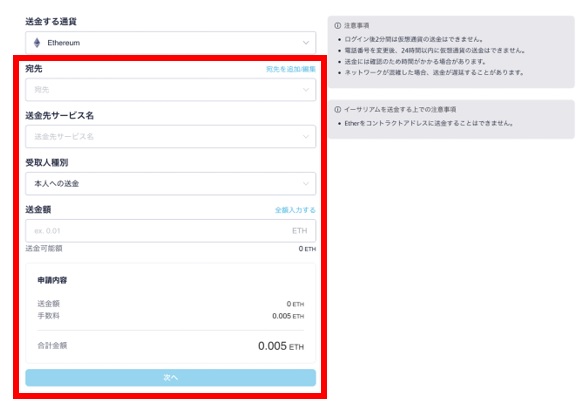
なお、暗号資産を送金する際は必ず最初に少額のテスト送金をしましょう。
暗号資産は銀行の送金などと異なり、万が一送金をミスしてしまった際は、資金を取り戻すことがほぼ不可能です。
手数料はかさみますが、高額な暗号資産を送金する場合はまずテスト送金をすることをオススメします。
 コイキング編集長
コイキング編集長私は送金する時は毎回、最小金額を送ってみて、到着したら送りたい金額を送るようにしてます。アドレスなど間違えて送金ミスしても絶対に返ってこないので、いきなり大きな金額は絶対に送らないです。
ステップ5. MetaMaskをOpenSeaに接続し、NFTを購入しよう!
 コイキング編集長
コイキング編集長ここまでお疲れ様でした!購入完了まであと1歩です。
メタマスクは世界中の人がNFTを売ったり買ったりする楽天みたいな場所なので、基本的に英語で説明など書かれています。そんなに長い文章はないので、グーグル翻訳などでわからない言葉は翻訳していきましょう。

5-1. MetaMaskをOpenSeaに接続する
いよいよOpenSeaまでたどり着きました。
まずは以下の公式URLからOpenSeaのサイトを開いてください。
OpenSeaもMetaMaskと同様に、偽のサイトが多いので注意が必要です。OpenSeaが開いたら、画面右上の人型のアイコンをクリックします。
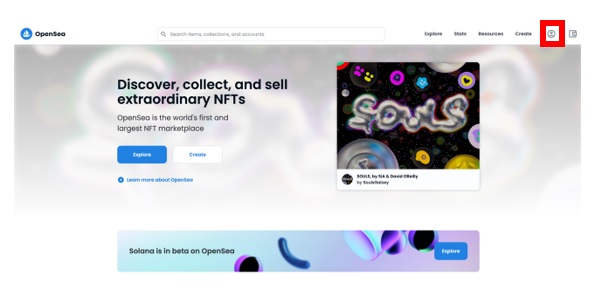
すると、ウォレットをOpenSeaに接続する画面が出てきます。ここではMetaMaskを選択します。
その後、MetaMaskのパスワード(シードフレーズではありません)を入力すれば、OpenSeaへのMetaMaskの接続は完了です。
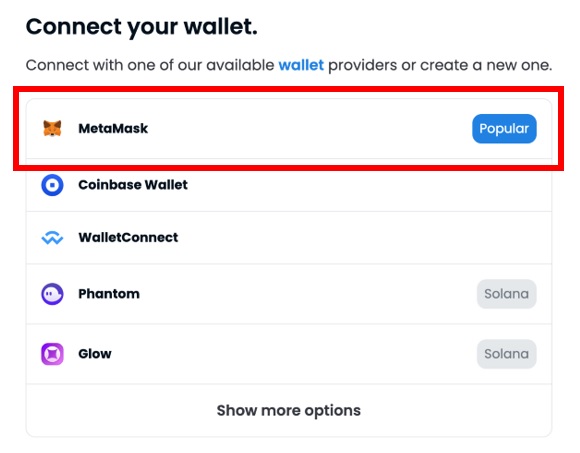
いよいよOpenSeaでNFTを購入するところまでたどり着きました!
5-2. 購入したいNFTを探す
まずはOpenSeaのトップ画面上部にある「Explore」や「Stats」を開いたり、あるいはお目当てのNFTがある場合は検索欄に入力したりして、買いたいNFTを探してみましょう。
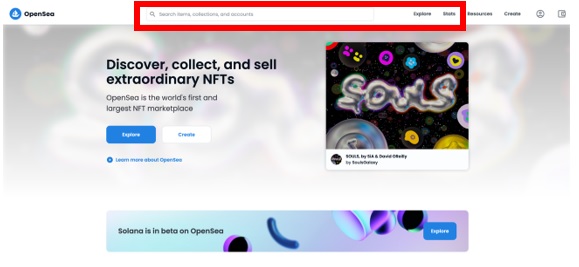
購入したいNFTの画面を開くと、以下のように表示されます。このNFTの場合、価格は0.007ETHで売りに出されています。
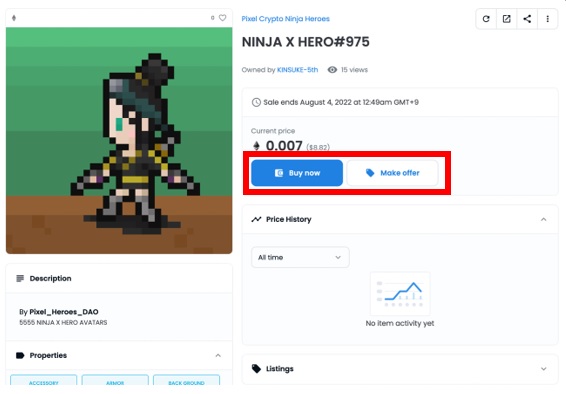
売りに出されていないNFTの場合は、「Buy now」の表示がありません。その場合も、そのNFT保有者に「Make offer」からオファーを出すことはできます。
ここでは予め売りに出されているNFTを例に、購入の手順を確認しましょう。
5-3. NFTを購入する
「Buy now」をクリックすると、以下の画面が表示されます。その後、チェックアウトをクリックするとMetaMaskが起動します。
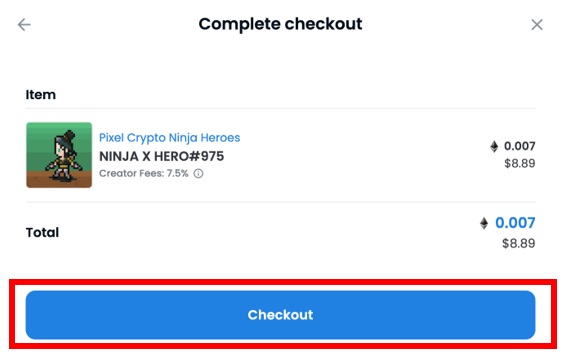
MetaMaskの起動後、取引に必要なガス代が表示されます。
以下画像を見てください。この時はNFTの価格が0.007ETHであるのに対し、ガス代が約0.012ETHかかっています。ガス代はNFTの価格とは関係なく、数秒単位で刻々と変化しています。
取引が頻繁に行われる時間帯はガス代が高くなる傾向があるので、1日の中で何度かチェックし、ガス代が安い時間帯を狙って取引をするのもよいかもしれません。
 コイキング編集長
コイキング編集長10時~13時はわりと安いですよ。
ガス代も含めて内容に問題がなければ、「確認」をクリックします。
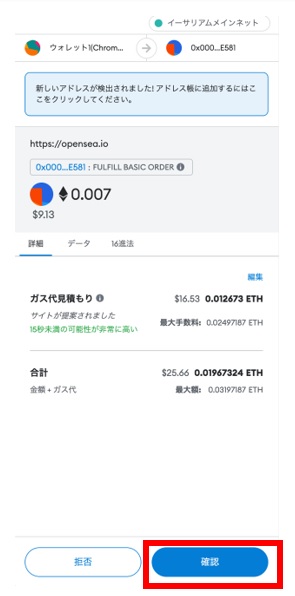
確認を押してから数秒が経つと、「Your Purchase has processed!」と表示されます。あなたの購入は完了しましたという意味です。これでNFTの購入が完了しました。
 コイキング編集長
コイキング編集長購入完了です!これであなたも晴れてNFTオーナーです
5-4. 購入が完了したことを確認する
念の為、NFTが正しく購入できているか確認をしておきましょう。
OpenSeaのトップ画面から、自分のアイコンにカーソルを合わせます。
なお、MetaMaskを接続する前は人型のアイコンが表示されていましたが、MetaMask接続後は自分が設定したアイコンが表示されます。
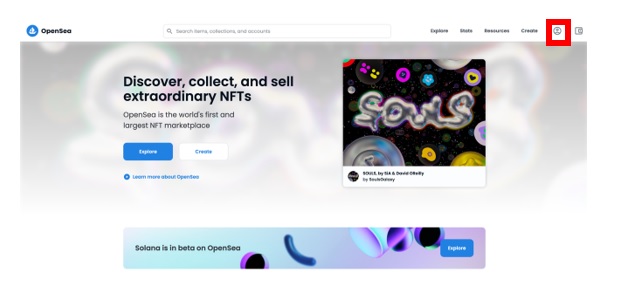
カーソルを合わせると、以下のメニューが表示されます。その中から「Profile」を選択します。
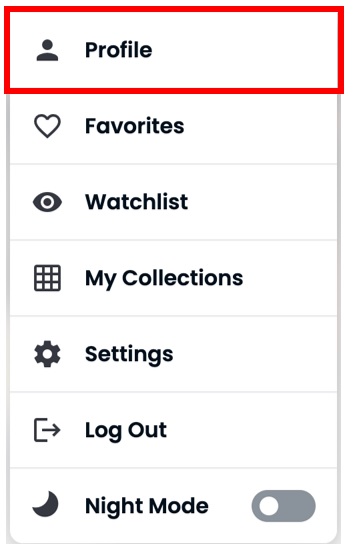
「Profile」画面を開くと、自分が保有しているNFTが一覧となって表示されます。先ほど購入したNFTが表示されているか、確認をしておきましょう。
これで、OpenSeaでNFTの購入ができました。
5-5. MetaMaskにあるイーサリアムの残高と支払い履歴を確認する
最後に、NFTを購入したあとのイーサリアムの残高と支払いの履歴を確認しておきましょう。
先ほども説明した通り、NFTを購入する際のガス代は決して安くありません。
自分は数百円のNFTを何個か買っただけのつもりでも、ガス代が毎回の購入時に1000円、2000円とかかってしまった結果、いつの間にかガス代だけで1万円以上支払っていたということも起こります。
ガス代はNFTの購入時に必ずかかる手数料のようなもので、このガス代もMetaMaskに入っているイーサリアムから支払われます。
MetaMaskのイーサリアム残高が減ってしまっていた場合、NFT購入時の「Buy now」以降の処理でエラーが出たり、買ったつもりなのにガス代不足で注文が通らず買えていなかったりすることがあります。
NFTの購入前・購入後には、MetaMaskにいくらのイーサリアムが残っているか確認するくせをつけておくとよいでしょう。
MetaMaskを開くと、現在の残高が表示されています。ドル換算の金額も記載されているので参考にしましょう。
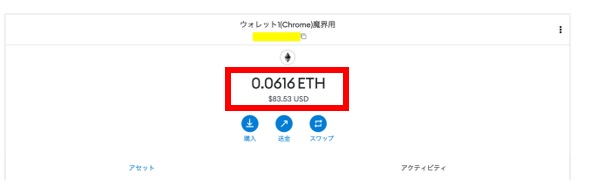
支払いの履歴を確認する際は、「アクティビティ」をクリックします。
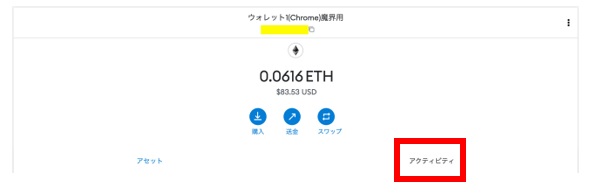
すると下記の通り、これまでMetaMaskを通じて行った支払いや、通貨の交換の履歴が表示されます。
OpenSeaでNFTを購入した場合は、1回の取引につき「コントラクトインタラクション」が1行追加されます。
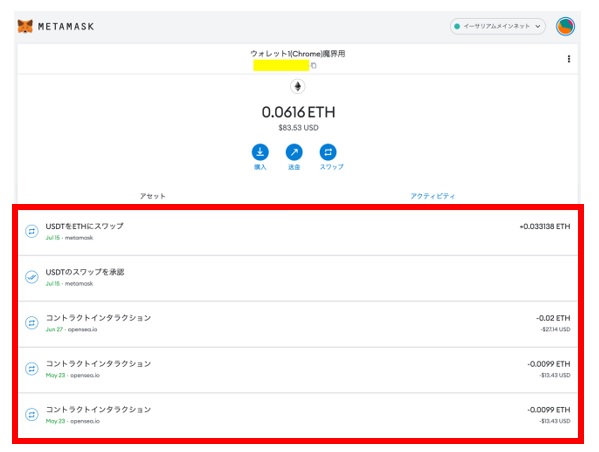
例として、「コントラクトインタラクション」の1つをクリックしてみます。
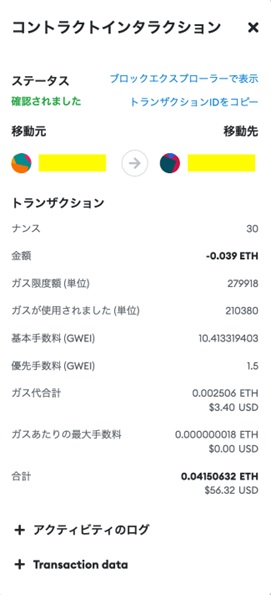
上記の通り、ガス代も含めて支払ったイーサリアムの金額が確認できます。
ガス代は常に変動し、支払い直前に金額が変わることもあります。最終的に自分が支払った確定の金額は、ここで確認するようにしましょう。
NFTの世界へようこそ

今回はOpenSeaでイーサリアムを用いてNFTを購入する方法について解説しました。
NFTはOpenSea以外のマーケットプレイスでも販売されており、また、売買に用いられる暗号資産もイーサリアム以外に様々なものがあります。
それぞれ購入の仕方は異なる部分もありますので、その都度調べながらNFTの売買に少しずつ慣れていきましょう。
 コイキング編集長
コイキング編集長お疲れさまでした。これからはNFT仲間です。
「購入方法まだわからないところがある」「買ったよ!」などなど、なんでも気軽に私のツイッターまでDLなどご連絡ください。https://twitter.com/nftimes1